Heim >Java >javaLernprogramm >So ändern Sie die Schriftgröße von Eclipse
So ändern Sie die Schriftgröße von Eclipse
- 藏色散人Original
- 2019-05-24 09:56:12164954Durchsuche
So ändern Sie die Schriftgröße von Eclipse: 1. Öffnen Sie Eclipse und klicken Sie auf die Fensteroption. 2. Suchen Sie die Option „Einstellungen“ im Popup-Dropdown-Menü 4. Klicken Sie auf die Textschriftart, um die Schriftgröße zu ändern.

Wie passt man die Schriftgröße von Eclipse an?
(empfohlenes Tutorial: Java-Kurs )
Schritte zum Anpassen der Eclipse-Schriftgröße:
Schritt eins: Eclipse öffnen und Fenster suchen.

Schritt 2: Klicken Sie auf und suchen Sie im Dropdown-Menü nach Einstellungen.
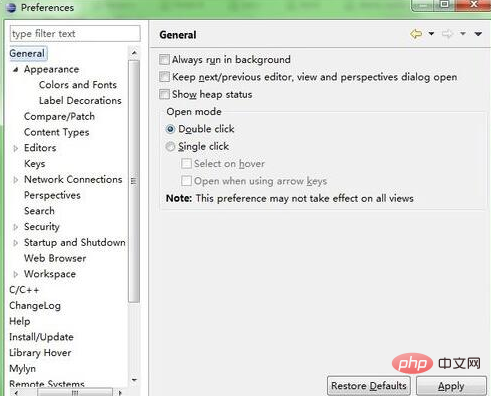
Schritt 3: In der Menüleiste auf links Finden Sie das Allgemeine, das Erscheinungsbild befindet sich in der ersten Zeile nach der allgemeinen Erweiterung. Klicken Sie, um das Erscheinungsbild zu erweitern.
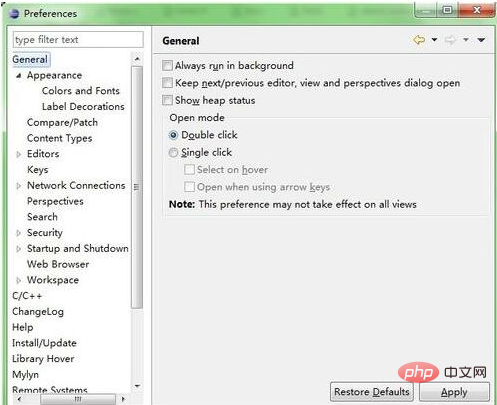
Schritt 4: Farben und Schriftarten finden, klicken Sie hier Wir haben fast gefunden, wonach wir suchen
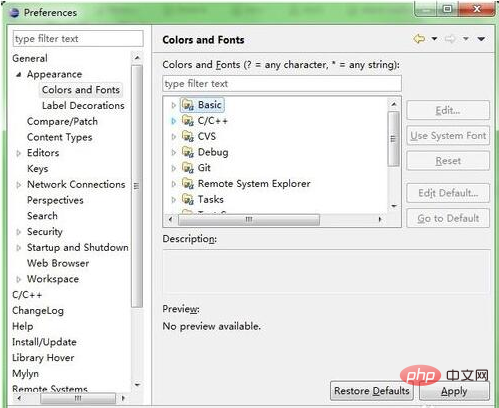
Schritt 5: Sehen Sie, dass es in der Schriftartenspalte rechts viele Optionen gibt, die wir nur brauchen um die Basis zu ändern.
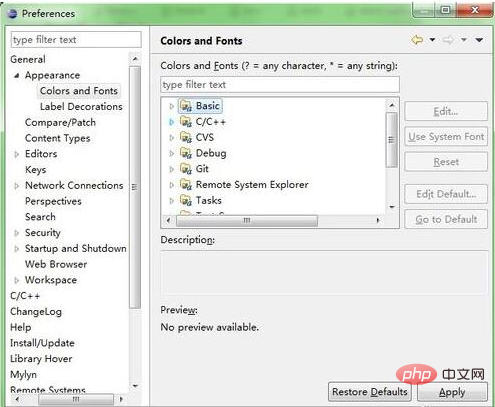
Schritt 6: Klicken Sie, um „Basis“ zu erweitern. Unten gibt es die Option „Textschriftart“. Klicken Sie darauf.
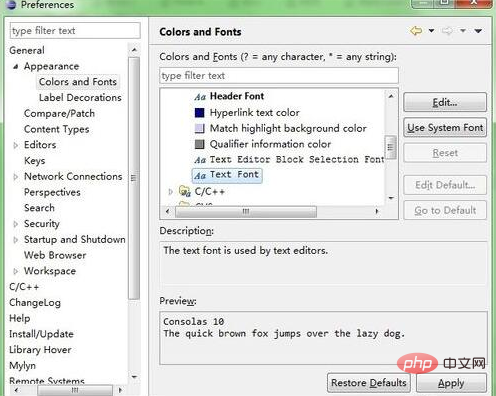
Schritt 7: Dann wird Bearbeiten auf der rechten Seite aktiviert, klicken Sie auf Bearbeiten.
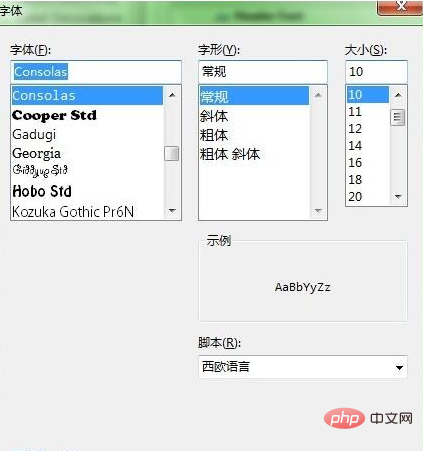
Verwandte Empfehlungen: Java-Einführungs-Tutorial
Das obige ist der detaillierte Inhalt vonSo ändern Sie die Schriftgröße von Eclipse. Für weitere Informationen folgen Sie bitte anderen verwandten Artikeln auf der PHP chinesischen Website!

